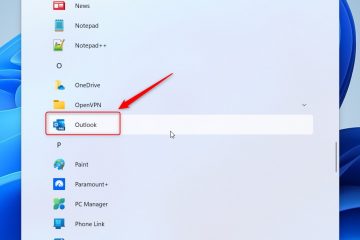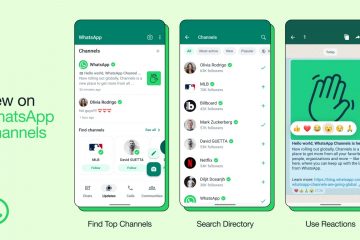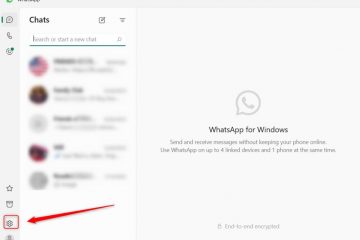Este artigo descreve as etapas que podem ser seguidas para ativar ou desativar a alteração dos temas da área de trabalho no Windows 11.
O Windows 11 vem com temas de área de trabalho predefinidos que podem ser usados para alterar a aparência e a cor do plano de fundo do Windows , som e cursor do mouse. Existem temas para diferentes estações e estilos.
O Windows permite que os usuários alterem e adicionem temas personalizados facilmente. Os administradores também podem escolher um tema definido e aplicá-lo a todos os usuários e desativar a capacidade de alterá-lo.
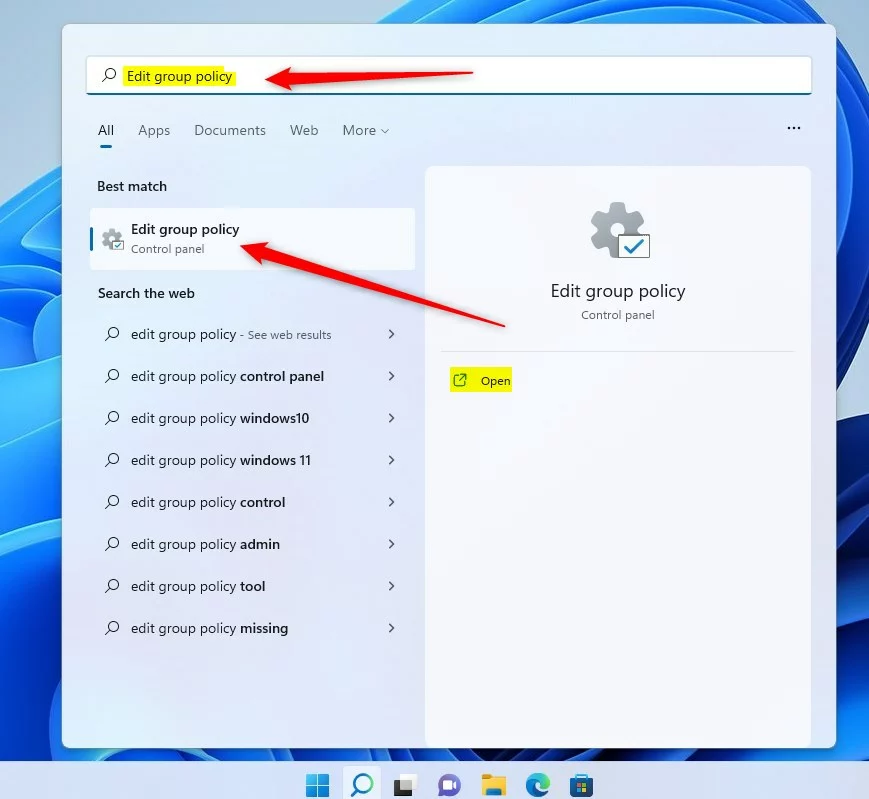
Veja abaixo como restringir a alteração de temas da área de trabalho no Windows 11.
Como prevenir ou restringir os usuários de alterar os temas da área de trabalho no Windows 11
Conforme descrito acima, o Windows 11 vem com temas de área de trabalho predefinidos que podem ser usados para alterar a aparência do plano de fundo, cor, som e cursor do mouse do Windows. Existem temas para diferentes estações e estilos.
Existem várias maneiras pelas quais os administradores podem impedir que os usuários alterem os temas da área de trabalho. Abaixo estão dois métodos para fazer isso.
Restringir usuários que alteram os temas da área de trabalho por meio do Editor de política de grupo local
Uma maneira pela qual os administradores podem impedir que os usuários alterem os temas da área de trabalho no Windows 11 é usar o Editor de Política de Grupo Local.
Primeiro, abra o Editor de Política de Grupo Local.
Clique no botão Menu Iniciar e pesquise para “Editar política de grupo“. Em Melhor correspondência, selecione Editar política de grupo resultado.
Windows 11 editar política de grupo
No painel esquerdo do Editor de política de grupo local, expanda a árvore:
Configuração do usuário > Modelos administrativos > Painel de controle > Personalização
No Personalização painel de detalhes à direita, localize e clique duas vezes na configuração que diz “ Evite alterar o tema“.
A personalização do Windows 11 impede a alteração do tema
Na janela Impedir alteração do tema defina a opção para Não configurar, Ativado, ou Desativado.
Não configurado (padrão)Ativado – Os usuários não podem alterar ou salvar um tema.Desativado – Se desativado ou não configurado, não há efeito. Os usuários podem alterar o mesmo tema.A personalização do Windows 11 impede a alteração das opções de tema
Salve suas alterações, saia e reinicie.
Evite que os usuários alterem os temas da área de trabalho por meio do Registro do Windows
Se você não conseguir abrir o Editor de política de grupo local, poderá usar o Registro do Windows em vez disso.
Abra o Registro do Windows e navegue até o caminho da chave da pasta conforme listado abaixo.
HKEY_CURRENT_USER\Software\Microsoft\Windows\CurrentVersion\Policies\Explorer
Se você não vir a chave da pasta Explorer , clique com o botão direito do mouse em Políticas chave e crie as pastas da subchave (Explorer).
windows 11 impede a alteração do tema via reg stry
No painel direito da chave da pasta Explorer , clique com o botão direito do mouse e selecione Novo-> Valor DWORD (32 bits). Digite uma nova chave chamada NoThemesTab.
Clique duas vezes no novo nome do valor (NoThemesTab) e insira os Dados do valor como 1 para evitar que os usuários alterem os temas no Windows 11.
Um Dados de valor de 0 permitirá que os usuários para alterar temas no Windows 11.
o Windows 11 impede a alteração dos dados do valor do registro do tema
Isso deve bastar!
Conclusão:
Esta postagem mostrou como permitir ou impedir que os usuários alterem os temas da área de trabalho no Windows 11. Se você encontrar algum erro acima ou tiver algo a acrescentar, use o formulário de comentários abaixo.